Epic Games Launcher travou na sincronização em nuvem
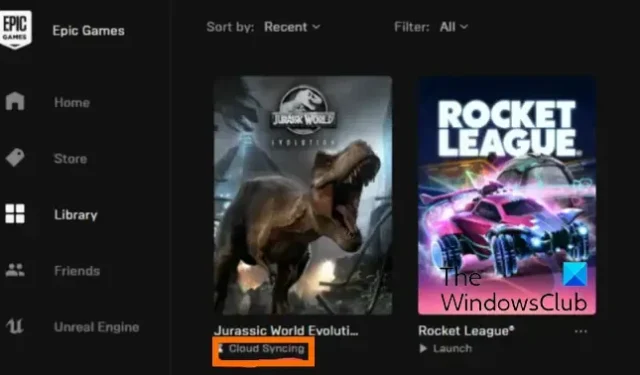
Se você continuar vendo uma mensagem de sincronização na nuvem ao tentar abrir um jogo no Epic Games Launcher , este guia o ajudará a corrigir o problema.
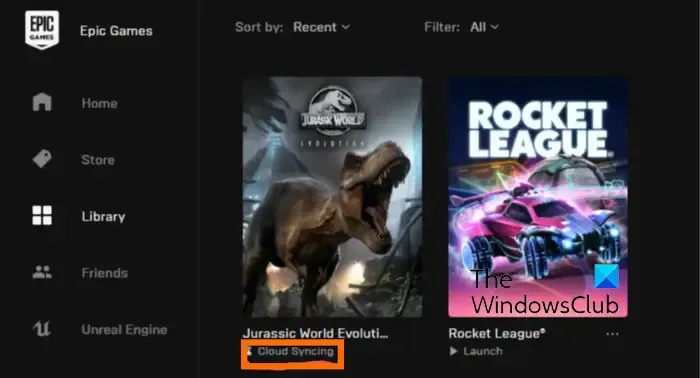
A Epic Games tem sincronização na nuvem?
Sim, o Epic Games Launcher possui um recurso de sincronização em nuvem. Este recurso permite que os jogadores façam backup e sincronizem os dados do jogo salvos com o Epic Online Service. Além disso, ajuda a tornar o progresso do jogo e os salvamentos do jogo acessíveis aos usuários em diferentes dispositivos. Você pode ativar esse recurso acessando Configurações no Epic Games Launcher.

Sincronização na nuvem do Epic Games Launcher travada
Se o seu jogo travou na sincronização em nuvem no Epic Games Launcher, aqui estão as correções que o ajudarão a resolver o problema:
- Atualize o inicializador de jogos épicos.
- Desative a sincronização na nuvem e reative-a.
- Desligue temporariamente a internet.
- Execute o jogo na barra de tarefas.
- Reparar o iniciador de jogos épicos.
1]Atualizar o iniciador de jogos épicos

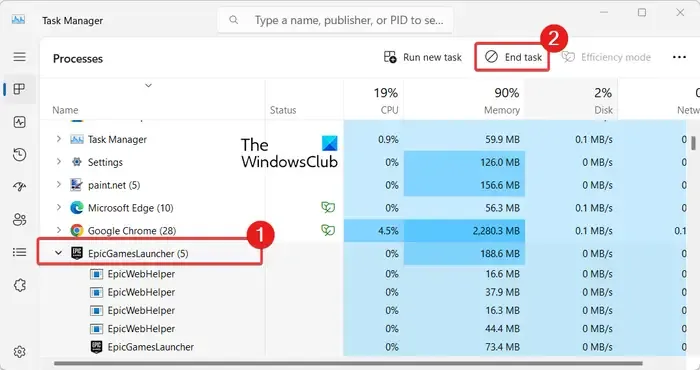
A correção que supostamente funcionou para muitos usuários afetados é fechar o Epic Games Launcher no Gerenciador de Tarefas e reiniciá-lo. Este problema pode ocorrer se o inicializador do jogo não for iniciado corretamente. Portanto, você também pode tentar fechar e reabrir o Epic Games Launcher e verificar se o problema foi resolvido. Aqui estão as etapas para fazer isso:
- Primeiro, abra o Gerenciador de Tarefas usando as teclas de atalho CTRL + SHIFT + ESC.
- Agora, na guia Processos, selecione EpicGamesLauncher .
- Em seguida, pressione o botão Finalizar tarefa para fechar o inicializador do jogo.
- Feito isso, reinicie o Epic Games Launcher e verifique se o problema foi resolvido.
2] Desative a sincronização na nuvem e reative-a
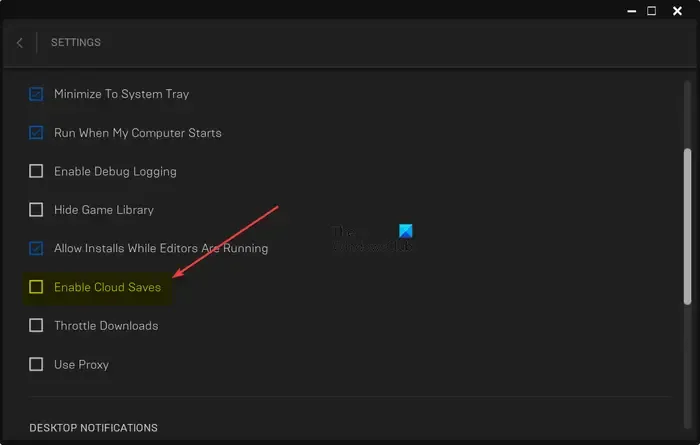
Se a correção acima não funcionou para você, pode haver alguma falha temporária ou problema com o recurso “Sincronização na nuvem”. Portanto, você pode desligar o recurso de sincronização na nuvem, esperar um pouco e reativá-lo para verificar se o problema foi resolvido. Aqui estão as etapas para fazer isso:
- Primeiro, inicie o Epic Games Launcher e clique no ícone do seu perfil.
- Agora, selecione a opção Configurações no menu aberto.
- Em seguida, role para baixo e localize a opção Habilitar salvamento na nuvem ; simplesmente desmarque esta opção.
- Uma vez feito isso, feche o Epic Games Launcher e reinicie-o.
- Depois disso, você pode tentar jogar o jogo problemático por algum tempo.
- Por fim, reative a opção Habilitar salvamento na nuvem em Configurações.
Verifique se o problema “travado na sincronização em nuvem” no Epic Games Launcher foi corrigido agora.
3] Desligue temporariamente a internet
Alguns usuários afetados mencionaram que desativar temporariamente a Internet os ajudou a corrigir o erro. Então, você pode tentar fazer o mesmo e verificar se funciona para você. Para fazer isso, abra o aplicativo Configurações usando Win+I e vá para a guia Rede e Internet . Em seguida, clique na opção Configurações de rede avançadas e pressione a opção Desativar presente ao lado do seu adaptador de rede. Feito isso, aguarde alguns minutos e reative-o, conecte-se à internet e reinicie o Epic Games Launcher para verificar se o problema foi resolvido.
4] Execute o jogo na barra de tarefas

Para iniciar um jogo a partir da barra de tarefas usando o Epic Games Launcher, minimize a janela do inicializador. Agora ele ficará na bandeja do sistema. Você pode clicar no botão Mostrar ícones ocultos na barra de tarefas e clicar com o botão direito no ícone do Epic Games Launcher na bandeja do sistema. Agora, escolha o jogo que deseja abrir e veja se o problema foi resolvido.
5]Reparar o iniciador de jogos épicos
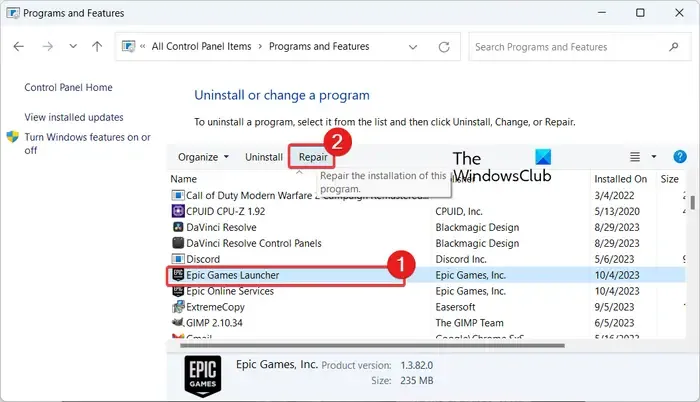
Se as soluções acima não ajudaram a corrigir o problema, o inicializador do jogo pode estar corrompido e é por isso que está preso na mensagem “Sincronização em nuvem”. Então, nesse caso, você pode reparar o Epic Games Launcher e verificar se o problema foi resolvido.
Para reparar o Epic Games Launcher, siga as etapas abaixo:
- Primeiro, abra o Gerenciador de Tarefas e feche o Epic Games Launcher como fizemos na correção (1).
- Agora, abra o Painel de Controle e escolha a categoria Programas e Recursos .
- Em seguida, localize o aplicativo Epic Games Launcher e selecione o aplicativo.
- Em seguida, escolha a opção Reparar na parte superior e siga as instruções solicitadas para concluir o processo.
- Assim que o aplicativo for reparado, você pode reabrir o Epic Games Launcher e verificar se o problema foi resolvido.
Eu espero que isso ajude!
Como faço para corrigir meu Epic Games Launcher travado?
Se o seu Epic Games Launcher ficar para sempre preso na tela de preparação ou carregamento , você pode forçar o fechamento do aplicativo usando o Gerenciador de tarefas e reiniciá-lo para verificar se o problema foi resolvido. Além disso, você pode limpar o cache da Epic Games, desativar a otimização de tela cheia do inicializador ou reinstalar o aplicativo se todas as correções falharem.



Deixe um comentário